Factorio: data de lansare a fost în sfârșit anunțată
Factorio a primit în sfârșit o dată de lansare. Factorio este unul dintre cele mai așteptate jocuri ale anului și este în dezvoltare de ani de zile. …
Citiți articolul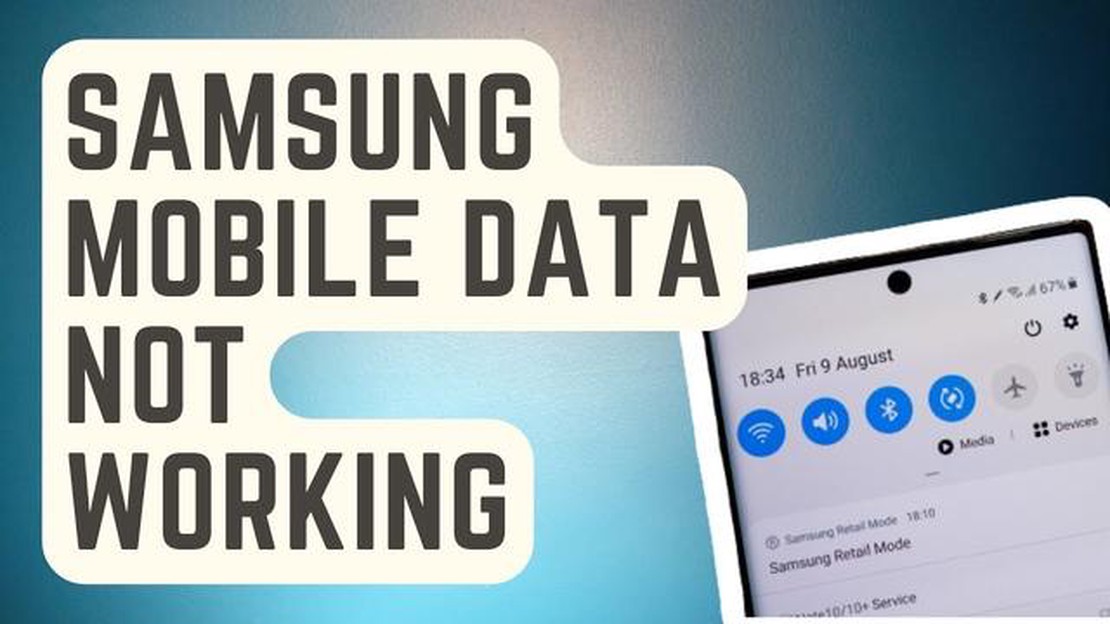
Aveți probleme cu datele mobile pe TracFone Galaxy J7? Dacă da, nu ești singurul. Mulți utilizatori au raportat dificultăți legate de faptul că datele mobile nu funcționează corect pe acest dispozitiv, dar nu vă faceți griji - există soluții disponibile pentru a vă ajuta să depanați și să rezolvați problema.
În primul rând, este important să verificați dacă datele dvs. mobile sunt activate și configurate corespunzător. Navigați în meniul de setări de pe Galaxy J7 și selectați “Mobile Networks” (Rețele mobile) sau “Connections” (Conexiuni). De acolo, asigurați-vă că opțiunea “Date mobile” este activată. Dacă este deja activată, încercați să o dezactivați și să o activați din nou pentru a reîmprospăta conexiunea.
Dacă acest lucru nu funcționează, este posibil să încercați să resetați setările de rețea. Accesați meniul de setări și selectați “Management general” sau “Sistem”. De acolo, alegeți “Reset” (Resetare) și apoi selectați “Resetați setările de rețea” (Resetare setări de rețea). Acest lucru va reseta toate setările de rețea, inclusiv Wi-Fi, Bluetooth și datele mobile, așa că asigurați-vă că aveți la îndemână parolele Wi-Fi.
Dacă problema persistă, puteți încerca, de asemenea, să scoateți și să reintroduceți cartela SIM. Uneori, o cartelă SIM defectă poate cauza probleme cu datele mobile. Opriți dispozitivul și localizați tava pentru cartela SIM. Folosiți un instrument de ejectare a cartelei SIM sau o agrafă de hârtie pentru a scoate ușor cartela SIM. După câteva secunde, reintroduceți cartela SIM și porniți dispozitivul.
Dacă niciuna dintre aceste soluții nu funcționează, ar putea fi util să contactați serviciul de asistență pentru clienți TracFone pentru asistență suplimentară. Aceștia pot ajuta la depanarea problemei și pot oferi orice actualizări de software sau modificări de configurare necesare pentru ca datele dvs. mobile să funcționeze din nou. Nu uitați să le furnizați cât mai multe detalii despre problemă, inclusiv orice mesaje de eroare sau circumstanțe specifice în care apare problema.
O problemă frecventă cu care se confruntă utilizatorii Galaxy J7 în rețeaua TracFone este aceea că datele mobile nu funcționează. Această problemă poate fi destul de frustrantă, mai ales dacă vă bazați pe datele mobile pentru conectivitatea la internet pe dispozitivul dvs. În acest articol, vom aprofunda posibilele cauze ale acestei probleme și vom oferi câțiva pași de depanare pentru a o rezolva.
Urmând acești pași de depanare, ar trebui să puteți rezolva problema datelor mobile de pe Galaxy J7 atunci când utilizați rețeaua TracFone. În cazul în care problema persistă, este recomandat să contactați serviciul de asistență pentru clienți TracFone pentru asistență suplimentară.
Dacă întâmpinați probleme cu datele mobile Galaxy J7 care nu funcționează pe TracFone, nu vă faceți griji. Există mai multe soluții pe care le puteți încerca pentru a depana și rezolva problema. Mai jos sunt prezentate câteva dintre soluțiile posibile:
Asigurați-vă că datele mobile sunt pornite și că setările APN corecte sunt configurate pe Galaxy J7. Pentru a verifica aceste setări, urmați acești pași:
Repornirea telefonului vă poate ajuta să reîmprospătați sistemul și să remediați orice defecțiune temporară. Pentru a reporni Galaxy J7, pur și simplu apăsați și mențineți apăsat butonul de pornire până când apare opțiunea de repornire. Apăsați pe “Restart” (Repornire) și așteptați ca telefonul să repornească.
Dacă problema persistă, puteți încerca să resetați setările de rețea de pe Galaxy J7. Acest lucru va reseta toate setările legate de rețea la valorile lor implicite. Pentru a face acest lucru, urmați acești pași:
Citește și: 2023 Xbox Sign in Error 0x87dd0006: Cum să remediați problema
Asigurați-vă că Galaxy J7 rulează cea mai recentă versiune de software. Actualizările de software includ adesea remedieri de erori și îmbunătățiri care pot ajuta la rezolvarea problemelor legate de datele mobile. Pentru a verifica dacă există actualizări, urmați acești pași:
Dacă niciuna dintre soluțiile de mai sus nu funcționează, este posibil să fie o problemă de rețea specifică serviciului TracFone. În acest caz, se recomandă să contactați serviciul de asistență pentru clienți TracFone pentru asistență suplimentară. Aceștia pot ajuta la depanarea problemei și vă pot oferi o soluție.
Urmând aceste soluții, ar trebui să reușiți să remediați problema Galaxy J7 mobile data not working pe TracFone. Nu uitați să încercați fiecare soluție pe rând și să testați datele mobile după fiecare pas pentru a vedea dacă problema este rezolvată.
Unul dintre primele lucruri pe care ar trebui să le verificați atunci când vă confruntați cu probleme de date mobile pe Samsung Galaxy J7 sunt setările de date mobile. Uneori, aceste setări pot fi dezactivate din greșeală sau configurate greșit, ceea ce duce la probleme de conectivitate a datelor.
Urmați acești pași pentru a verifica setările de date mobile:
Citește și: Cum să remediați faptul că Skype Video nu funcționează: Sfaturi de rezolvare a problemelor9. Reporniți Samsung Galaxy J7.
După ce ați verificat și ajustat setările de date mobile, testați dispozitivul pentru a vedea dacă problema datelor mobile a fost rezolvată. Dacă problema persistă, continuați depanarea prin încercarea celorlalte metode enumerate în acest articol.
Dacă vă confruntați cu probleme de date mobile pe Galaxy J7, prima și cea mai simplă soluție este să reporniți dispozitivul. Repornirea telefonului poate ajuta la reîmprospătarea sistemului acestuia și la eliminarea oricăror defecțiuni temporare sau erori de software care ar putea cauza problema.
Pentru a reporni Galaxy J7, urmați acești pași:
După ce Galaxy J7 a repornit, verificați dacă problema datelor mobile a fost rezolvată. Dacă nu, treceți la următorul pas de depanare.
Dacă vă confruntați cu probleme legate de faptul că datele mobile TracFone nu funcționează pe Galaxy J7, este posibil să se datoreze unor setări APN incorecte sau neactualizate. Setările APN (Access Point Name - Numele punctului de acces) controlează conectivitatea datelor pe telefon, iar actualizarea acestora poate ajuta la rezolvarea problemei.
Iată cum să actualizați setările APN pe Galaxy J7:
După ce ați actualizat setările APN, reporniți telefonul și verificați dacă problema de date mobile TracFone este rezolvată. În caz contrar, este posibil să trebuiască să contactați operatorul dvs. de telefonie pentru asistență suplimentară.
Pot exista mai multe motive pentru care datele mobile Galaxy J7 nu funcționează. Ar putea fi din cauza unei conexiuni de rețea slabe sau instabile, a unor setări APN incorecte, a unor defecțiuni de software sau a unor probleme cu cartela SIM.
Dacă datele mobile Galaxy J7 funcționează intermitent, s-ar putea să se datoreze congestiei rețelei, unui semnal slab în zona dvs. sau unor probleme cu furnizorul dvs. de servicii de rețea. Puteți încerca să vă mutați într-o altă locație cu o acoperire de rețea mai bună sau să contactați furnizorul dvs. de servicii de rețea pentru asistență suplimentară.
Factorio a primit în sfârșit o dată de lansare. Factorio este unul dintre cele mai așteptate jocuri ale anului și este în dezvoltare de ani de zile. …
Citiți articolulRezolvat Samsung Galaxy J7 Butonul de alimentare nu funcționează după actualizarea software-ului Dacă dețineți un smartphone Samsung Galaxy J7 și …
Citiți articolulCum să remediați eroarea 0x80004005. Eroarea 0x80004005 este o problemă comună pe care mulți utilizatori o întâlnesc în timp ce își folosesc …
Citiți articolulCele mai recente actualizări ale certificării Cisco ccnp routing și switching. Cele mai recente actualizări ale certificării Cisco CCNP Routing and …
Citiți articolulCăutați și distrugeți sfaturile Call of Duty: cum să câștigați fiecare joc? Call of Duty este una dintre cele mai populare serii de shootere care le …
Citiți articolulEveniment de top fifa esports pentru jucători. Evenimentele FIFA Esports atrag în fiecare an tot mai multă atenție din partea fanilor jocului și a …
Citiți articolul